MacOS--修改NTP
MacOS–修改NTP
对于MacOS而言,有的时候,我们需要修改NTP的server,最好是将NTP的server改成国内的地址,具体原因,你懂的。
接下来,我们讲解下如何修改:
- 对于
MacOS而言,我们如果想要修改NTP的server,在->系统偏好设置->日期与时间内,我们仅仅只能查看,但是不能够修改,如果想要修改,系统通过终端,以命令行的方式进行修改。具体路径如下:/etc/ntp.conf/private/etc/ntp.conf
- 通过终端,我们修改上面两个内容中的一个即可。
- 首先我们看下,原来的
server是time.asia.apple.com。对于这个地址,我不是特别的喜欢,因此我改成了以下的国内地址ntp1.aliyun.comntp2.aliyun.comntp3.aliyun.comntp4.aliyun.comntp5.aliyun.comntp6.aliyun.comntp7.aliyun.com
- 在这里,我打算用第一个
ntp1.aliyun.com。 - 接下来是修改环节
- 打开
终端.app - 输入
sudo vim /etc/ntp.conf - 系统提示,输入密码,此时我们输入对应登录账号的登录密码,注意,在这里,无论我们写了多少个,在界面都不会显示的。
- 如果没有意外,此时只有一行内容
server time.asia.apple.com。此时我们将time.asia.apple.com改成ntp1.aliyun.com。 - 修改完成之后,首先按一下
Esc键,然后输入:wq,最后点击回车Enter键。
- 打开
- 到这里,我们已经将
NTP的server修改完毕,此时我们需要重启我们的系统。 - 重启系统后,我们打开
->系统偏好设置->日期与时间,此时我们发现,我们的server已经改成了ntp1.aliyun.com。
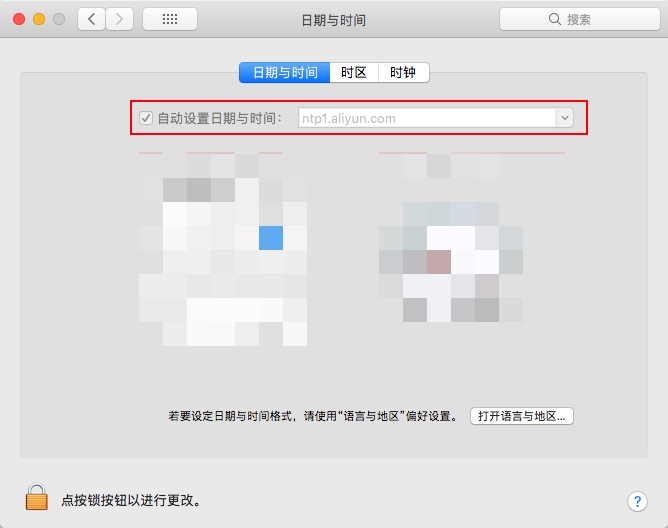
总结
其实,对于MacOS的NTP的设置,与Linux的设置十分的类似,会了这个,对于Linux系统的NTP的修改,也是通用的。
转载请注明来源,欢迎指出任何有错误或不够清晰的表达。可以邮件至 gouqiangshen@126.com
文章标题:MacOS--修改NTP
文章字数:460
本文作者:BiggerShen
发布时间:2020-06-06, 15:34:34
最后更新:2024-01-16, 03:51:15
原始链接:https://shengouqiang.cn/BlackMac/MacFixTimeNTP/版权声明: 转载请保留原文链接及作者。

